Asus U6V User Manual
Browse online or download User Manual for Laptops Asus U6V. Инструкция по эксплуатации Asus U6V [en]
- Page / 88
- Table of contents
- BOOKMARKS
- Портативный компьютер PC 1
- Руководство пользователя 1
- Содержание 2
- Содержание (Прод.) 3
- О Руководстве пользователя 5
- Техника безопасности 5
- 1 Введение 10
- 2. Изучение частей компьютера 11
- Верхняя сторона 12
- Нижняя сторона 14
- Левая сторона 16
- Правая сторона 18
- Передняя сторона 19
- Правая сторона (прод.) 19
- Задняя сторона 20
- 3. Первое включение 21
- 3 Первое включение 22
- Использование аккумулятора 23
- Проверка емкости аккумулятора 25
- Зарядка аккумулятора 25
- Ждущий и спящий режимы 27
- Цветные клавиши (Прод.) 29
- Клавиши быстрого запуска 31
- Мультимедийные кнопки (опция) 33
- Использование тачпэда 36
- Тачпэд (Synaptics) 38
- Уход за устройством тачпада 38
- Устройства хранения данных 39
- • Жесткий диск 39
- Оптический привод 40
- Местонахождение 41
- Оптический привод (внешний) 42
- Считыватель карт Flash Memory 43
- Память (RAM) 45
- Соединения 46
- Режим Ad-hoc 47
- Режим Infrastructure 47
- Подключение к сети 48
- Окно Watcher 54
- Иконки в системном трее 55
- Приложение 57
- A Приложение 58
- USB клавиатура и мышь 59
- USB принтер 59
- Приложение A 61
- Параметры BIOS 63
- Общие проблемы и решения 65
- Глоссарий 73
- Глоссарий (прод.) 75
- Удостоверения и стандарты 77
- CE Предупреждение 81
- Правила безопасности UL 83
- Правила CDRH 85
Summary of Contents
Портативный компьютер PCРуководство пользователяR3953 / Июнь 2008
101 Введение
11Примечание: Рисунки и иконки в этом руководстве приводятся только с целью ознакомления. 2. Изучение частей компьютераСтороны портативного компьютера
122 Изучение частей21346987510Верхняя сторонаНа следующей схеме представлены компоненты, расположенные на этой стороне портативного компьютера.Прим
13Изучение частей 223456178910Индикатор камерыИндикатор камеры показывает когда встроенная камера используется. Камера может быть автоматически ак
142 Изучение частей1 3 468752Примечание: Размер аккумулятора варьируется от его емкости и модели ноутбука.Нижняя сторонаНа диаграмме внизу изображе
15Изучение частей 223418675Отсек памятиОтсек памяти предназначен для установки дополнительной памяти. Добавление памяти может увеличить быстродейст
12 Изучение частейПорты USB (2.0/1.1)Универсальная последовательная шина совместима с устройствами типов USB 2.0 или USB 1.1, например, устрой
1Изучение частей 2Совместимый HDMI (Мультимедийный интерфейс высокой четкости)Это цифровой аудио/видео интерфейс, предназначенный для передачи ауд
182 Изучение частей2 3 41 5 6 87Правая сторонаНа следующей схеме представлены компоненты, расположенные на этой стороне портативного компь
19Изучение частей 26Разъём для подключения микрофонаМоноразъём для подключения микрофона (3.5мм) позволяет подключать внешний микрофон или подавать
2СодержаниеСодержаниеTable of ContentsTable of Contents1. Общие сведения о компьютереО Руководстве пользователя ��������������������������������������
202 Изучение частей2 31123Выход для подключения монитора15-штырьковый разъем для монитора поддерживает стандартное VGA-совместимое устройство,
21Примечание: Рисунки и иконки в этом руководстве приводятся только с целью ознакомления.3. Первое включениеИспользование электросетиИспользование акк
223 Первое включениеСистема питанияИспользование электросетиПитание ноутбука состоит из двух частей, универсального (110-240В) адаптера питани
23Первое включение 312312Использование аккумулятораПортативный ПК разработан для работы со сменным аккумулятором. Аккумулятор состоит из нескольких с
243 Первое включениеТехнология самонаблюдения и сообщения об ошибках(S.M.A.R.T.) проверяет жесткий диск во время работы POST и выдает пред
25Первое включение 3П Р И М Е Ч А Н И Е : Е с л и в ы проигнорируете уведомление системы о оставшейся малой емкости аккумулятора, то Ваш ноутбу
23 Первое включениеОСТОРОЖНО! Для защиты винчестера, после выключения портативного компьютера подождите 5 секунд прежде чем включить его. ОСТОРОЖ
2Первое включение 3Температурное управление питаниемСуществует три метода управления питанием, предназначенных для управления температурным режимом
283 Первое включениеСпециальные функции клавиатурыЦветные клавишиНиже следует описание цветных клавиш на клавиатуре портативного компьютера. Коман
29Первое включение 31.3MEGAPIXELSFn+V: Управление программным обеспечением “ ASUS Life Frame”.Fn+T: Управление программным обеспечением “Power For Ph
3СодержаниеСодержание (Прод.)4. Пользование портативным компьютеромУстройство управления курсором ����������������������������������������������������
303 Первое включениеКлавиши Microsoft Windows™На клавиатуре расположены две специальные клавиши для Windows™.Клавиша с логотипом Windows™ открывает
31Первое включение 31.3MEGAPIXELSКнопка питанияКнопка питания используется для включения и выключения компьютера, а также для выхода из режима STD.
323 Первое включениеИндикатор зарядки аккумулятораИндикатор зарядки аккумулятора представляет собой светодиод, отображающий состояние питания от ак
33Первое включение 3Для задействования мультимедийных кнопок (например, для прослушивания Audio CD) используйте кнопки управления курсором в соче
343 Первое включение
354. Пользование портативным компьютеромУстройство управления курсоромУстройства хранения данных Expansion Card Оптический привод Считыватель карт
34 Пользование портативным компьютеромОСТОРОЖНО! Не пользуйтесь никакими предметами вместо пальца при работе с тачпэдом, в противном случ
3Пользование портативным компьютером 4Двойной щелчок/двойной хлопок - Это обычный способ запуска программы напрямую от соответствующей ико
384 Пользование портативным компьютеромТачпэд (Synaptics)Модели ноутбуков с новым чипсетом автоматически отключают тачпэд при подключении внешней U
39Пользование портативным компьютером 4Устройства хранения данныхУстройства хранения данных позволяют портативному компьютеру читать или записывать
4Содержание
404 Пользование портативным компьютеромОптический приводУстановка оптического диска 1. Когда ноутбук включен, нажмите кнопку извлечения на п
41Пользование портативным компьютером 4Нажмите кнопку извлечения на приводе, и его лоток будет частично вытолкнут наружу.Нажав на центральн
424 Пользование портативным компьютеромБуква, соответствующая устройству для для чтения CD присутствует независимо от наличия диска в устройстве. П
43Пользование портативным компьютером 4Memory Stick Duo/Pro/Duo Pro/MG (with MS adapater)Memory Stick (MS)Memory Stick Magic Gate (MG)Memory Stick
444 Пользование портативным компьютеромОтсек жесткого дискаЖесткий диск находится в отсеке. Для модернизации жесткого диска обратитесь в
45Пользование портативным компьютером 4Установка памятиИзвлечение памяти3Отсек памяти предоставляет возможность добавления памяти. Для доба
44 Пользование портативным компьютеромСетевой хаб или свитчСетевой кабель с разъемами RJ-45На рисунке показано подключение ноутбука к хабу или ком
4Пользование портативным компьютером 4Беспроводное соединение Wireless LAN (опция)Встроенная беспроводная сеть представлена компактным, легким в и
484 Пользование портативным компьютером2� Повторите нажатие [FN F2] пока не появится Wire-less LAN ON или WLAN & Bluetooth ON � Беспроводное
49Пользование портативным компьютером 4Беспроводное соединение Bluetooth (опция) Ноутбук с модулем Bluetooth устраняет необходимость в кабелях для
5Примечание: Рисунки и иконки в этом руководстве приводятся только с целью ознакомления.1. Общие сведения о портативном компьютереО Руководстве пользо
504 Пользование портативным компьютеромМодуль защиты данных (TPM) (опция)Модуль TPM или модуль защиты данных представляет собой интегральну
51Пользование портативным компьютером 4Регистрация отпечатков пальцев (опция)Сканер отпечатков пальцев может быть использован для быстрой и безопас
524 Пользование портативным компьютером5� Выберите палец на диаграмме� Медленно приложите соответствующий палец к сканеру� Вы должны приложит
53Пользование портативным компьютером 4Программное обеспечение 3G WatcherПрограммное обеспечение 3G(1) Watcher позволяет вашему ноутбуку подключать
544 Пользование портативным компьютеромОкно WatcherИконки и индикаторы в главном окнеГлавное окно Watcher показывает информацию и позволяет вам уст
55Пользование портативным компьютером 4Роуминг. Вы подключены к сети через другого провайдера. За услугу роуминга може взиматься дополнительная пла
54 Пользование портативным компьютером
ПриложениеДополнительные аксессуарыОперационная система и программное обеспечение Параметры BIOS Общие проблемы и решения Windows Software Rec
A ПриложениеДополнительные аксессуарыВсе приводимые ниже аксессуары являются опциональными и приобретаются отдельно.USB Flash Memory DiskФлэш-памят
Приложение AДополнительные аксессуары (прод.)Эти продукты при желании можно приобрести от третьей стороны.USB клавиатура и мышь Для более удобног
1 Введение< >[ ]О Руководстве пользователяВы держите в руках Руководство пользователя портативного компьютера. В этом руководстве содержитс
A ПриложениеRESETOFF ON4. Подготовьте Bluetooth мышь.• Установите две батарейки “AA” .• Включите переключатель питания на нижней стороне мыши.
Приложение AПРИМЕЧАНИЕ: после смены элементов питания возможно потребуется нажать кнопку “RESET”. Повторите шаги если нужно.5. Когда Bluetooth м
A ПриложениеОперационные системы и программное обеспечениеВ зависимости от территории на данном портативном ПК могут быть предустановлены такие
Приложение AПараметры BIOSУстройство загрузки2. Выберите необходимый пункт и нажмите [Enter] для выбора устройства. 1. На экране Boot, выбе
A ПриложениеМесто запроса пароляОпределите уровень защиты - когда запрашивать пароль. Аlways - всегда (и при загрузке и при входе в настройк
Приложение AОбщие проблемы и решенияАппаратная проблема - оптический приводОптический привод не в состоянии читать или записывать диски.1. Обновит
A ПриложениеАппаратная проблема - ошибка включения/отключения питанияЯ не могу включить ноутбук.Диагностика:1. Включается только от аккумулятора?
Приложение AПрограммная проблема - поставляемое программное обеспечение ASUS При включении ноутбука появляется сообщение об ошибке.A. Для решения
A ПриложениеПрограммная проблема - BIOSОбновление BIOS.1. Пожалуйста узнайте модель ноутбука и загрузите последний BIOS с сайта ASUS.2. Используй
Приложение AОбщие проблемы и решения (прод.)Symantec’s Norton Internet Security (NIS)1. Иногда NIS показывает сообщение о трояне с локального IP a
Введение 1(1) (Подробности смотрите в разделе 4)Мо д е л и с 3G(1) : И с п о л ь з у ю т радиоволны, что может вызвать помехи и должны использова
A Приложение11. Недостаточно привилегий.Многие параметры, включая отключение или удаление NIS, требуют, чтобы вы вошли в Win-dows с правами админ
Приложение AWindows Vista Software RecoveryИспользование раздела восстановленияРаздел восстановления включает образ операционной системы, драйвера
A ПриложениеWindows Vista Software Recovery (прод.)Компакт-диск восстановления (на некоторых моделях)Компакт-диск восстановления включает образ
Приложение AГлоссарийACPI (Улучшенный интерфейс настройки и управления питанием)Современный стандарт уменьшения расхода энергии в компьютерах.APM (
A ПриложениеЗамедление таймера (Clock Throttling)Функция микросхем материнской платы, позволяющая останавливать и запускать тактовый генерато
Приложение AГлоссарий (прод.)Классификация лазерных устройствПоскольку лазерные устройства все больше используются в бытовой технике, необходимо пр
A ПриложениеГлоссарий (прод.) (прод.)Режим экономии энергииПомимо отключения генератора тактовых импульсов процессора, этот режим переводит
Приложение AИнформация об устройстве DVD-ROMПортативный компьютер может комплектоваться устройством для чтения DVD-ROM или CD-ROM. Для просм
A ПриложениеСовместимость встроенного модемаПортативный компьютер соответствует стандартам JATE (Япония), FCC (US, Канада, Корея, Тайвань), и CTR2
Приложение AЭта информация была взята с сайта CETECOM и предоставляется без каких-либо гарантий. Обновление этой таблицы можно посмотреть на
81 ВведениеОСТОРОЖНО! Существует три основных типа устройств обеспечения безопасности в аэропортах: ренгеновские машины (просвечивающие вещи, пос
A Приложение(Reprinted from the Code of Federal Regulations #47, part 15.193, 1993. Washington DC: Office of the Federal Register, National Archive
Приложение AФедеральная комиссия по связи требования к воздействию радиочастотыЭто оборудование совместимо с ограничениями FCC по радиоизлучению,
A ПриложениеОграничение полосы частот Wireless во ФранцииНекоторые области Франции имеют ограниченную полосу частот. В наихудшем случае ма
Приложение AПравила безопасности UL Согласно правилам UL 1459, касающимся средств телекоммуникации (телефонов), рассчитаных на электронное подключе
A ПриложениеNordic Lithium Cautions (for lithium-ion batteries)(Japanese)CAUTION! Danger of explosion if battery is incorrectly replaced. Replace
Приложение AПредупреждающий знакВНИМАНИЕ: Выполнение регулировок или процедур, отличных от описанных в руководстве пользователя, может привести к
A ПриложениеCTR 21 Approval (for Notebook PC with built-in Modem)DanishDutchEnglishFinnishFrenchGermanGreekItalianPortugueseSpanishSwedish
Приложение A
A ПриложениеИмя пользователя: ____________________________ Телефон пользователя: ____________________Изготовитель: ________________________________
9Введение 1121.3MEGAPIXELSПодготовка портативного компьютераЭто только краткие инструкции по началу работы с портативным компьютером. Более подробны
More documents for Laptops Asus U6V



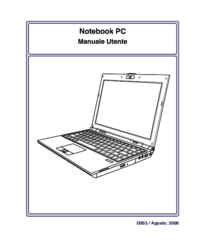

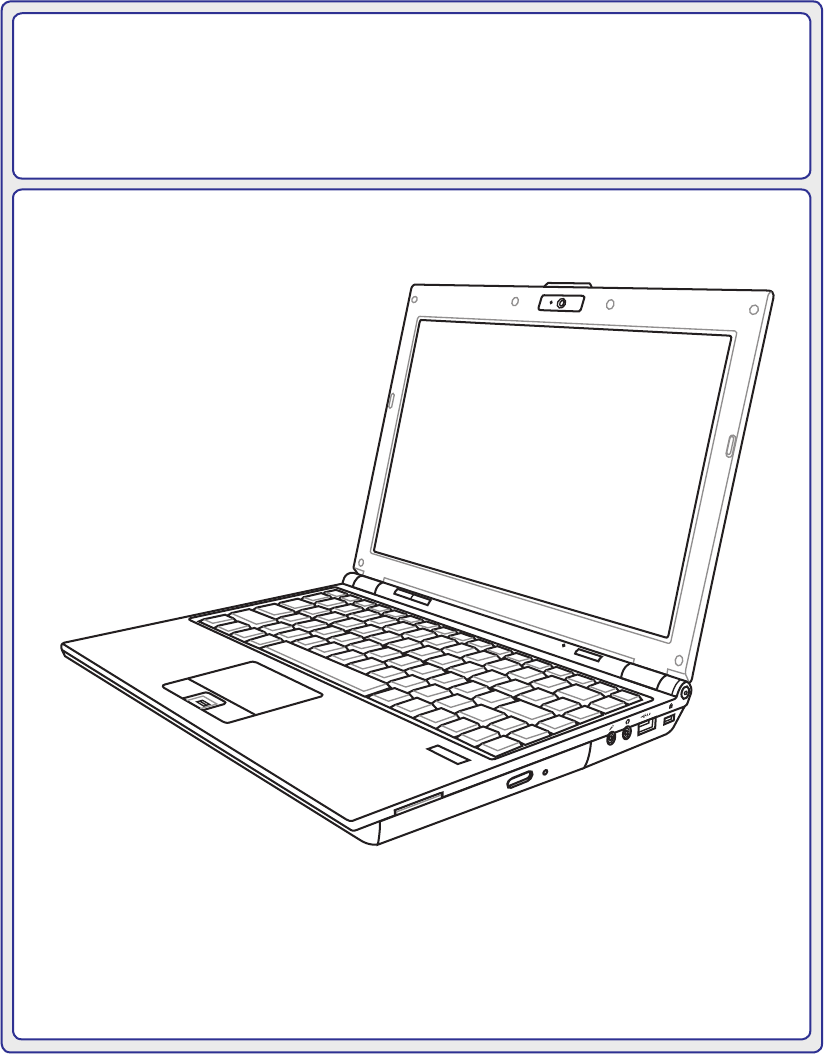

 (120 pages)
(120 pages) (72 pages)
(72 pages) (88 pages)
(88 pages) (119 pages)
(119 pages)







Comments to this Manuals